目次
年末はパソコン内も大掃除!
年末押し迫ってくるとやり残したことがあるような気がして焦ります。あれもこれもやらなければいけないという焦りで大掃除もブログも停滞します。焦りは禁物ですね。年末は大掃除をやる家庭も多いと思います。大掃除は、暖かい日、天気が良い日にまわしたほうが効率的なんですよね。
お天気が悪い日、寒い日はあえてパソコン内の大掃除で1日費やしましょう。
使うほどに重くなるパソコン
私は、3~4年に1回はパソコンの買い換えを行っています。使うほどに重くなっていくし、ご臨終になる前に買い替えたほうが精神的に楽。Windows7も長いこと使っていたら起動が遅くなり先日も電源スイッチを押したら「Press DEL to run Setup,PressTAB to display BIOS POST Message」と黒い画面の下に文字だけあらわれて、起動しなくなり「もしかして壊れた!!?」と焦りました。
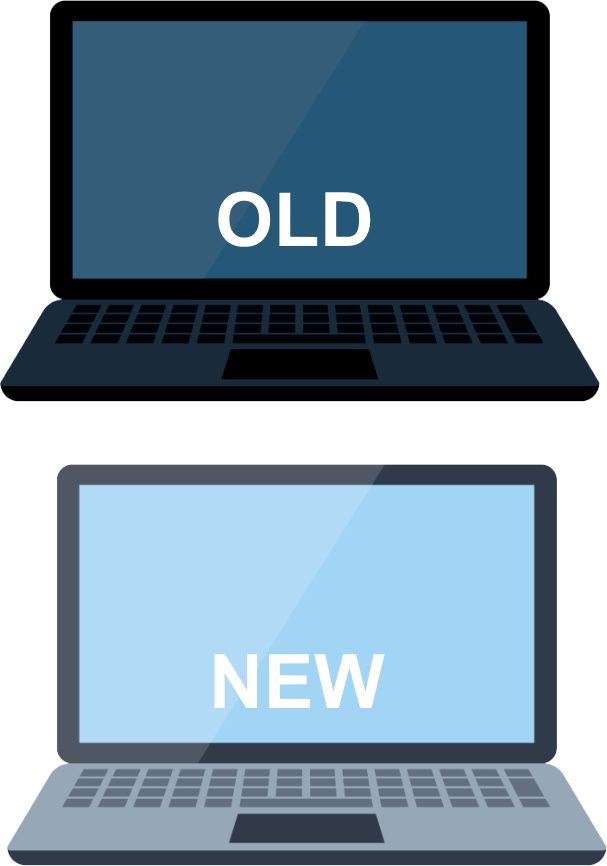
日頃から最悪の事態を想定して備えておくのが大事ですね。
バックアップが不完全のときに壊れる
バックアップが完全、完璧といえないときに限ってパソコンの調子って悪くなると思いませんか?
Press DEL to run Setup,PressTAB to display BIOS POST Message と出た時は、DELキーを押して回復することもありますが私は、フリーズしたままだったので長押しで強制終了しました。
電源をすべて抜いてから再び電源を入れ直したら無事起動したのですが・・ヒヤっとしたのでバックアップをしておかなきゃといけないと痛感しましたよ。
パソコンの寿命は5年
パソコンの寿命は5年といいます。私のまわりのブロガーさんは3~4年に1回というかたが多いのですが・・私もここ数年は3~4年に1回買い換えています。
アフィリエイターやブロガーにとっては商売道具ですもんね。でも普通の人々に話しを聞くと起動が遅くても気にしてないみたい・・Windows7のサポート期間が終了しWindows10に切り替えるときも早々に購入した私。
ですが周りの人たちは・・・結構、あとから購入していたので「うわっ」と思いました。まあ・・あとから買った人のほうが安くなっていたり高機能だったりして少し待てばこの値段で買えるんだ?と少々悔しい気もしましたけど。
起動が遅くパソコンの機能が衰えてくると作業効率も落ちてしまいますからね。データーが消えるのが1番のリスクなのでリスク回避のために寿命が来る前に買い換えているのです。
Windows7からWindows10へ
これから新しいパソコンを買い替える人の大半はWindows7やWindows8から、Windows10に切り替えとなります。普通のお引越しと同じであらかじめ不要なものはお片付けして整理整頓しておくことが大事です。
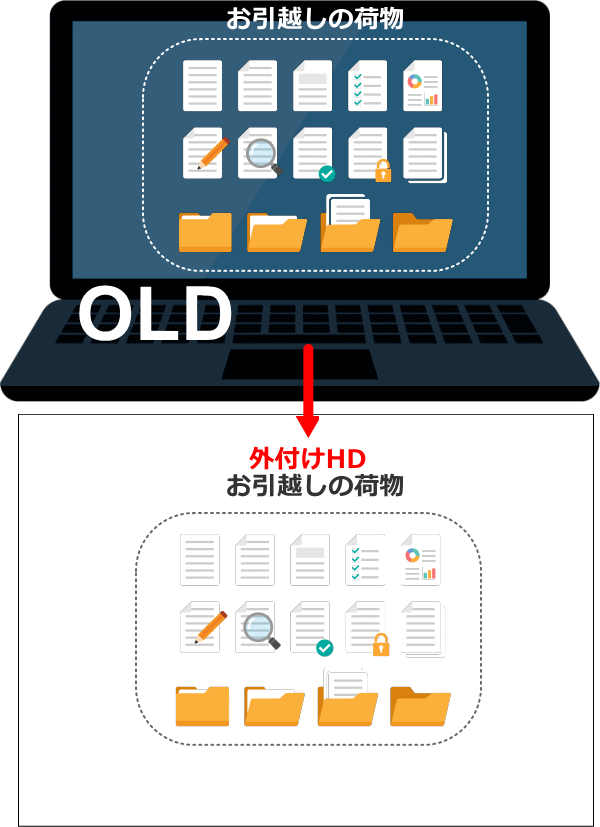
お引越しの荷物はどれぐらい?
パソコン内のお引越しで不要なものを削除したら、何をどれだけ、バックアップするか決めなければいけません。お引越しの荷物がどれぐらいの容量なのか調べておきます。ピクチャの中のフォルダの容量を調べる方法は、以下の通り。
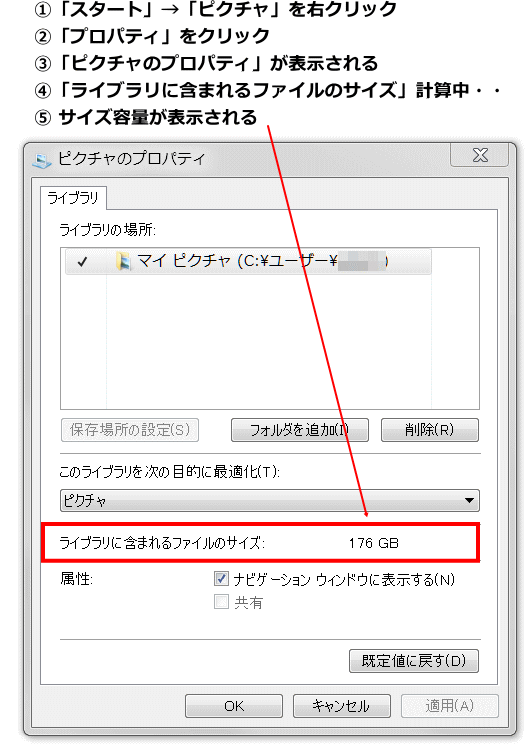
私は、ピクチャの中には、「2018年ピクチャ」「2017年ピクチャ」2つのフォルダを置いています。2018年ピクチャフォルダを開けると「2018年レビュー」「2018年お片付け」「2018年食事」「2018年家族」があり「2018年レビュー」フォルダを開けると商品名のフォルダがでてきます。1年分溜まったところで外付けHDに移動させています。
パソコンには2017年のピクチャと2018年のピクチャ(2年分)を保管して外付けHDの中には、過去のデータを保管しています。2011年のピクチャ、2012年のピクチャ、2013年のピクチャ、2014年のピクチャ、2015年のピクチャ、2016年のピクチャ・・みたいなかんじで。引っ越しの荷物はひとまとめにしておくが鉄則です。
バックアップってどうしたら良いの?
パソコンの知識が乏しい友人が「バックアップどうしたら良いの?移行するとき家に来て」といっていたので、友人への説明と自分への備忘録として記事を書きました。友人には、保存場所として外付けのHDDかポータブルHDDを準備してもらうようにしました。移行したいデータが少ない人はUSBでも何でも良いと思います。USBでも保存容量が大きいものを選んでおいたほうが安心だと思います。写真などのデータが多い人は、外付けHDDかポータブルHDを用意します。
バックアップ保存先を何にする

手のひらサイズのポータブルHDも便利です。写真や動画などお引越しの荷物が多い人は、ポータブルHDが便利です。こちらもUSB3.0 なので転送スピードが速いのでストレスが少ないです。

私はデスクトップパソコンなので外付けHDにデーター保存をしています。念には念を入れ外付けHDDとUSBメモリの両方にバックアップ保存をして容量は、2TBと4TB。大容量HDDは、2TBでも4TBでも値段が変わらないんですね。選ぶときのポイントは、転送速度が速いUSB3.0 にすることです。
何をバックアップするのか?
- Google Chromeのお気に入り
- Google Chromeのパスワード
- Google 日本語入力の辞書
- ドキュメント(Word、Excel、PDF)のデータ
- ピクチャ(写真)のデータ
- ミュージック(Media Go Music Center for PCなど)のデータ
- ビデオ(動画など)のデータ
- デスクトップの設定
- メールソフト
必要に応じて、保存しておきたいデータは異なります。私は、他に年賀状の住所録データ、青色申告のデータ、シリウス(サイト作成ツール)のデータを保管しています。ぶっちゃけ失くなったらとても困るもの、作り直すのが面倒なものは保存するのがベストです。
お引越し前の荷物とお引越し先の荷物がわかるようにしておくのが大切です。
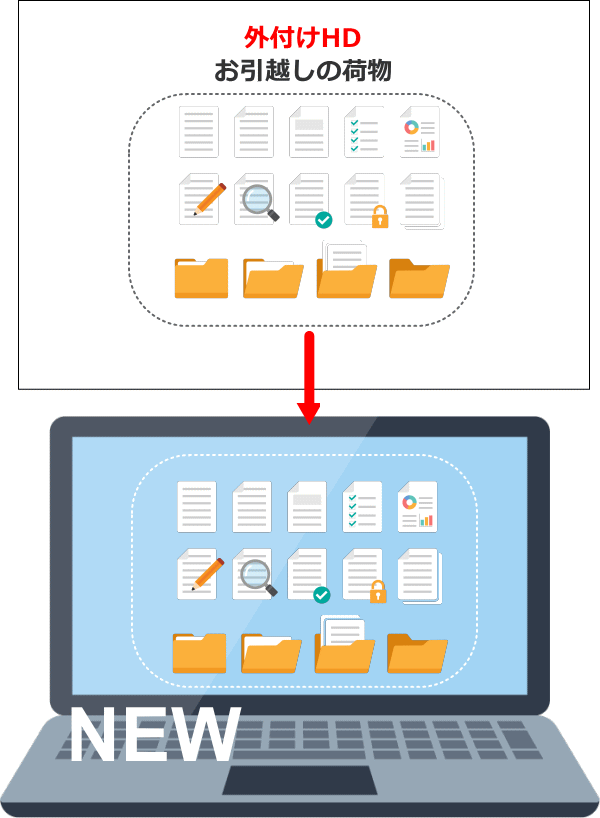
Google Chromeのお気に入り
お引越しする前は、めちゃくちゃに荷物を運ぶとあとが大変なので最初に Google Chromeのお気に入りを、整理整頓することから始めます。整理が済んだ状態でChrome を開き[ブックマーク] → [ブックマークと設定をインポート] →[インポート] をクリック[完了] で移行できます。
長くなりそうなので記事を分割します。次の記事はこちらです。PCデータのバックアップ。Windows7からWindows10引っ越し実践編






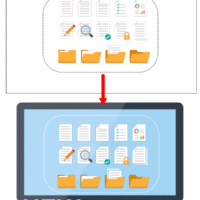


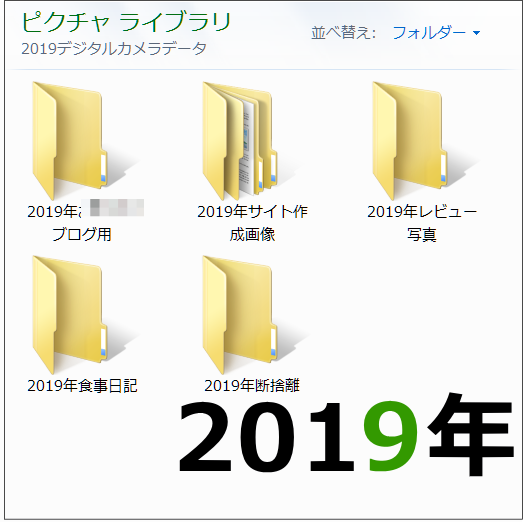
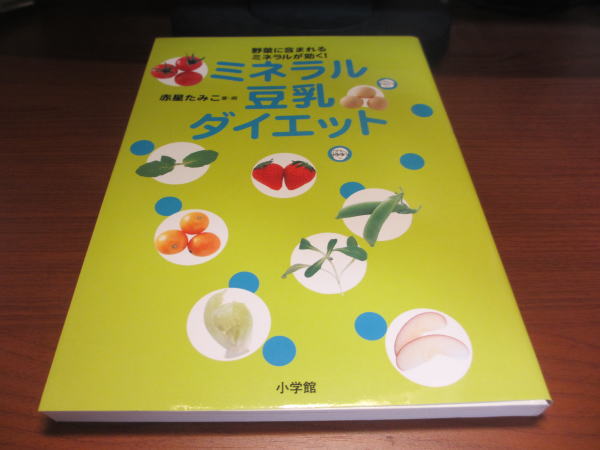
















ノートパソコンの方は、USBメモリのほうが扱いやすいですね。USBを買うならTranscendが安心です。さらにUSB 3.0と表示してあるもの、USBメモリ 128GBぐらいあると安心です。USB3.0 だと転送スピードが速いのでお引越しのデーターがスピーディに行なえます。